ai制作出文字倒影的详细操作
时间:2022-10-26 13:04
ai是大家都熟悉的一款绘图应用,今天小编就分享了ai制作出文字倒影的详细操作,感兴趣的朋友们不要错过哦!
ai制作出文字倒影的详细操作

1、在AI中新建画布,并且输入文字,如图
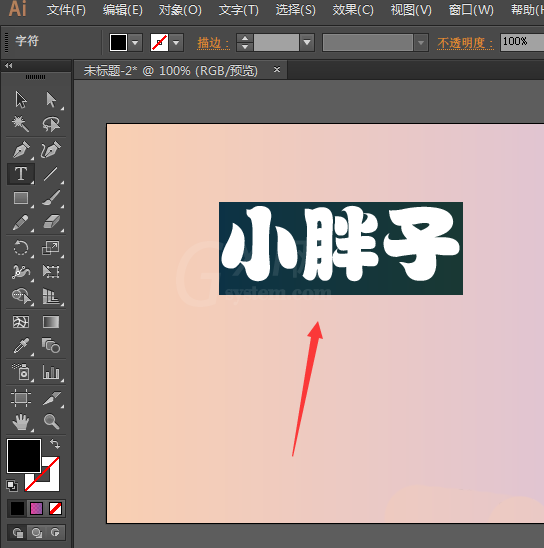
2、然后复制一个文字,并且垂直翻转,放到第一个文字的下方对齐,如图
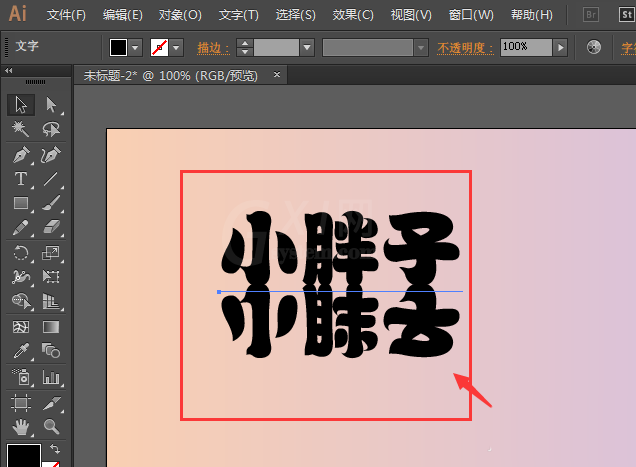
3、选中下面的文字,然后将其扩展转曲,如图
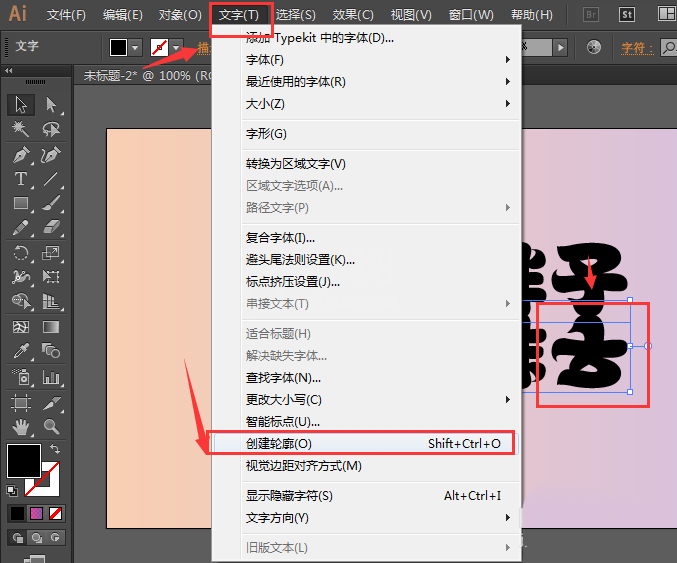
4、将文字转曲后,变成形状了才可以添加渐变效果,如图,双击打开渐变效果
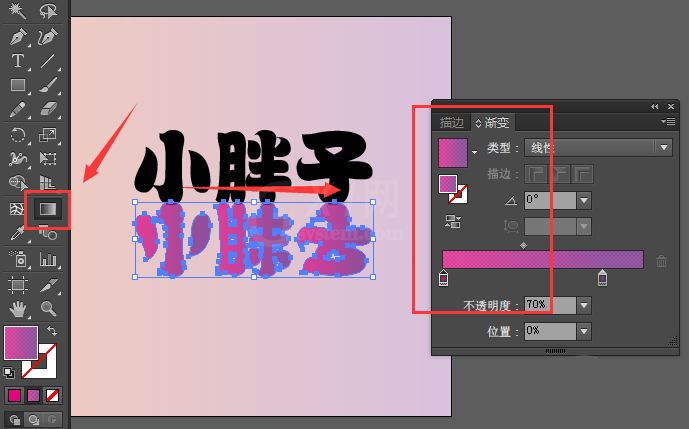
5、将渐变设置为黑色,到白色的渐变;可以直接设置黑到白色也可以设置不透明度的方法来设置,小编采用第二种方法;如图渐变两端都是黑色,选中第一个渐变颜色条,将其不透明度设置为80%;
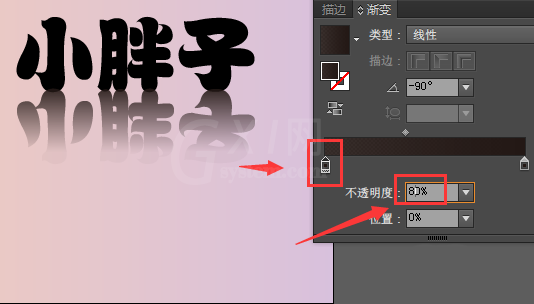
6、然后再打开第二个渐变效果,将其设置为3%左右,如图,这样效果就出现了
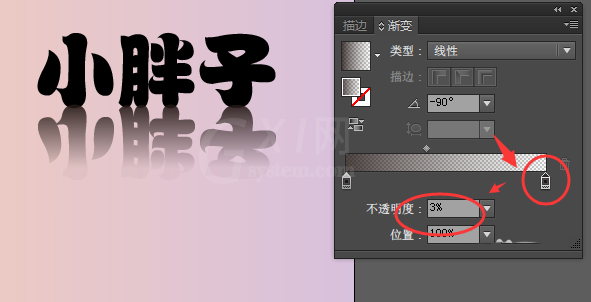
7、如果你的方向不对,可以在这里设置下渐变角度,还可以通过渐变滑块控制渐变的距离效果。
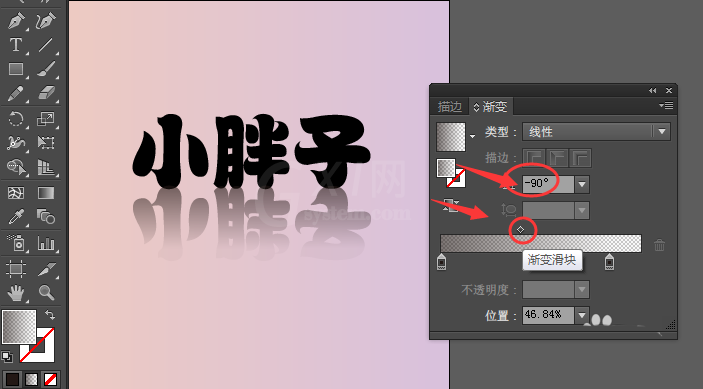
各位小伙伴们,看完上面的精彩内容,都清楚ai制作出文字倒影的详细操作了吧!



























